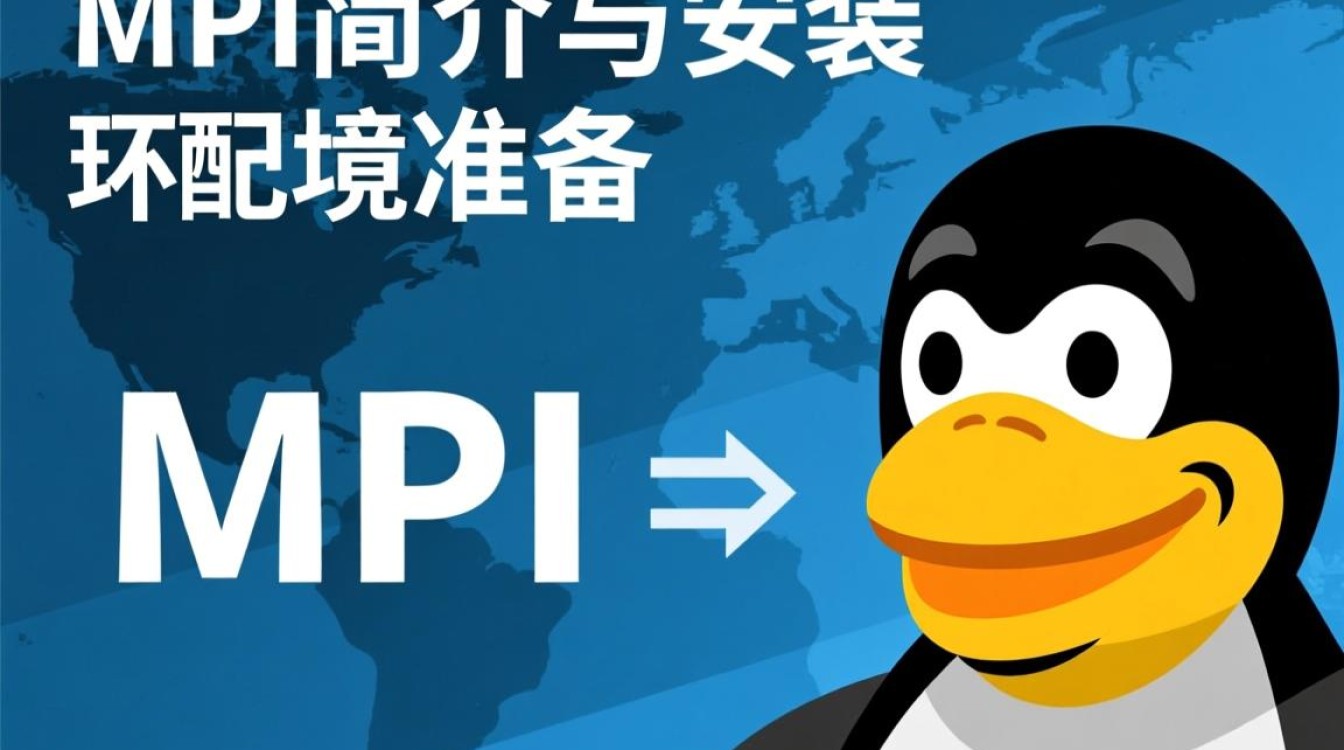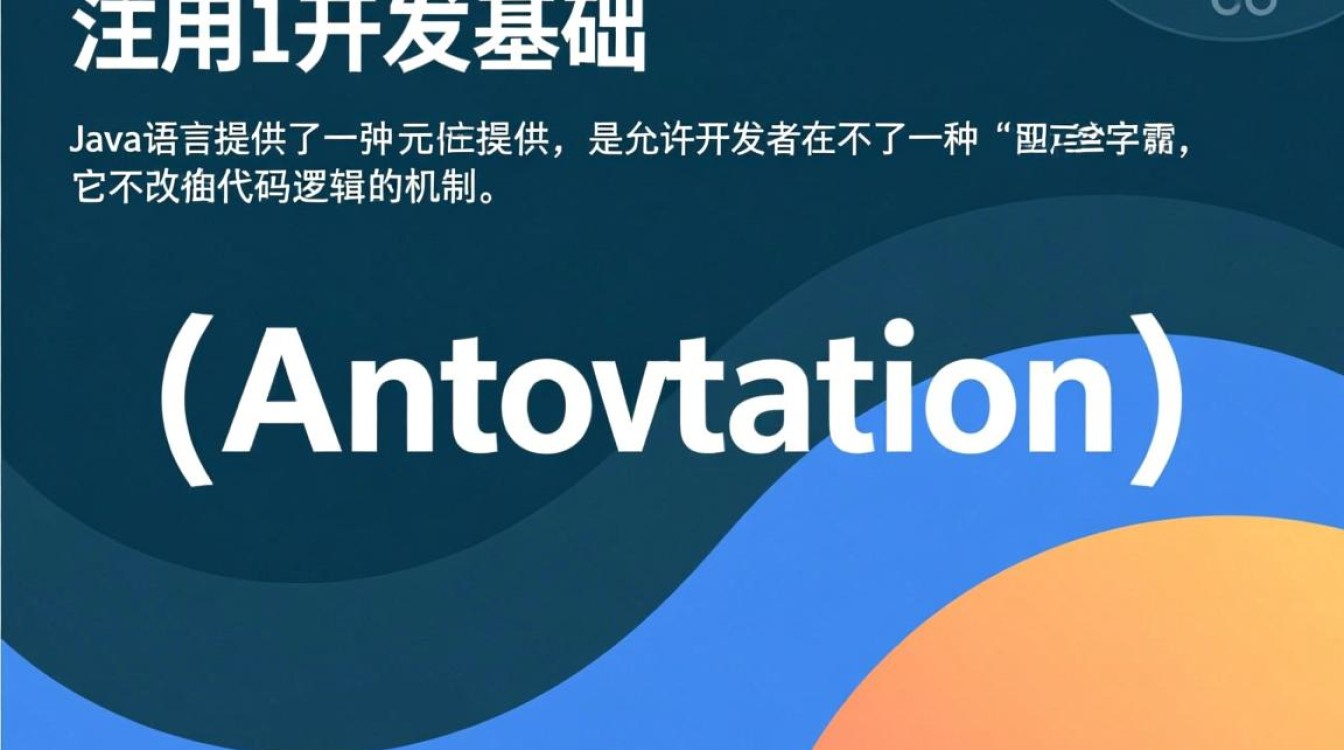虚拟机通过光盘安装操作系统是虚拟化环境中常见的一种部署方式,尤其适用于需要传统介质支持的系统安装或特定软件部署场景,本文将从操作原理、具体步骤、注意事项及常见问题四个方面,详细解析虚拟机通过光盘安装的全过程,帮助用户高效完成系统部署。
操作原理与准备工作
虚拟机通过光盘安装的核心在于将物理光盘或光盘镜像文件(如ISO)作为虚拟机的虚拟光驱设备,使虚拟机系统能够识别并读取其中的安装文件,这一过程需要硬件虚拟化技术和虚拟机管理工具的支持,常见工具包括VMware Workstation、VirtualBox、Hyper-V等。
准备工作包括:
- 虚拟机管理工具:安装并配置好所选虚拟化软件(如VMware Workstation 16 Pro)。
- 操作系统镜像文件:下载目标系统的ISO镜像(如Windows 11、Ubuntu 22.04 LTS),确保文件完整且来源可靠。
- 虚拟机配置:创建或选择目标虚拟机,确保其硬件配置(如CPU、内存、硬盘)满足安装要求,通常建议至少2GB内存和20GB硬盘空间。
- 物理光盘(可选):若使用物理光盘,需确保虚拟机管理工具支持主机光驱映射。
详细安装步骤
以VMware Workstation为例,虚拟机通过光盘安装系统的具体步骤如下:
挂载光盘或镜像文件
- 使用ISO镜像
在虚拟机设置中,选择“CD/DVD (SATA/IDE)”,勾选“使用ISO镜像文件”,并浏览选择下载好的ISO文件。 - 使用物理光盘
若主机有物理光驱,选择“使用物理驱动器”,并确保光盘已正确放入光驱。
启动虚拟机并进入安装界面
- 开启虚拟机电源,根据提示按特定键(如F2、DEL)进入BIOS设置,将“Boot Order”中的光驱设置为第一启动项。
- 保存BIOS设置后,虚拟机会自动从光盘启动,进入操作系统安装程序的初始界面(如Windows安装的“现在安装”或Ubuntu的“Try or Install Ubuntu”)。
完成系统安装
- Windows系统安装:
- 选择语言、时间和键盘输入法,点击“下一步”。
- 输入产品密钥(若没有,选择“我没有产品密钥”)。
- 选择自定义安装,分配磁盘空间(建议新建分区并格式化)。
- 按照提示完成剩余步骤,直至首次进入系统桌面。
- Linux系统安装:
- 选择“Install Ubuntu”进入安装向导。
- 配置键盘布局、网络连接(可选)。
- 分区方式选择“清除整个磁盘并安装”或手动分区。
- 设置用户名、密码和计算机名称,等待安装完成并重启。
安装增强功能(可选)
安装完成后,建议安装虚拟机增强功能(如VMware Tools或VirtualBox Guest Additions),以优化显示分辨率、实现文件拖拽、剪贴板共享等功能。
注意事项与优化建议
- 镜像文件校验:下载ISO文件后,需通过校验和(如SHA256)验证文件完整性,避免因文件损坏导致安装失败。
- 硬件兼容性:确保虚拟机的虚拟硬件版本与虚拟机管理工具兼容,旧版本工具可能无法支持新系统的硬件驱动。
- 磁盘分区:安装前规划磁盘分区,建议为系统盘预留足够空间,并考虑是否需要创建数据分区。
- 网络配置:安装时可配置网络为桥接模式或NAT模式,以便后续获取更新或远程管理。
- 快照备份:安装前为虚拟机创建快照,以便在安装失败时快速恢复。
常见问题及解决方案
以下为虚拟机通过光盘安装时可能遇到的问题及解决方法:
| 问题现象 | 可能原因 | 解决方案 |
|---|---|---|
| 无法从光盘启动 | BIOS启动顺序未设置正确 | 进入BIOS,将光驱设为第一启动项 |
| 安装过程中提示文件缺失 | ISO文件损坏或下载不完整 | 重新下载ISO文件并校验完整性 |
| 虚拟机蓝屏或死机 | 硬件配置不足或驱动不兼容 | 增加内存或检查虚拟机硬件版本 |
| 安装后无法全屏显示 | 未安装增强功能 | 安装VMware Tools或VirtualBox Guest Additions |
| 物理光驱无法被虚拟机识别 | 主机光驱驱动问题或虚拟机配置错误 | 更新主机光驱驱动,或尝试使用ISO镜像替代 |
虚拟机通过光盘安装操作系统是一种灵活且可靠的部署方式,尤其适合需要传统介质支持的场景,通过合理的准备工作、规范的安装步骤以及针对性的问题排查,用户可以高效完成系统部署,随着虚拟化技术的发展,现代工具已支持更多便捷功能(如直接拖拽ISO文件到虚拟机),进一步简化了操作流程,掌握这一技能,不仅能提升工作效率,也为后续的系统管理和维护奠定了基础。